如何查看电脑配置?电脑配置信息怎么看?
- 经验技巧
- 2025-04-04
- 5

了解自己电脑的配置信息对于用户来说是一项基础而重要的技能。无论你是想要优化系统性能、升级硬件,还是在选购新电脑时评估旧设备,知晓如何查看电脑配置都是不可或缺的。本文将详...
了解自己电脑的配置信息对于用户来说是一项基础而重要的技能。无论你是想要优化系统性能、升级硬件,还是在选购新电脑时评估旧设备,知晓如何查看电脑配置都是不可或缺的。本文将详细指导你如何轻松查看电脑配置信息,无论是初学者还是有一定基础的用户,都能在这里找到所需信息。
一、通过系统属性查看
对于大多数Windows用户,可以通过系统属性轻松查看基本的电脑配置信息。
1.右键点击“此电脑”或“我的电脑”图标,在弹出的菜单中选择“属性”。你也可以在开始菜单搜索框中输入“系统”并打开“系统信息”来查看。
2.在弹出的系统窗口中,你会看到“设备规格”部分列出了处理器(CPU)和内存(RAM)等信息。
3.如果需要查看更详细信息,如系统类型、安装日期等,可以点击“系统保护”下的“高级系统设置”。
4.在弹出的系统属性窗口中,你可以查看处理器型号、安装的物理内存、系统类型等详细信息。还能看到是否开启虚拟内存。

二、使用任务管理器查看
任务管理器是查看电脑配置的另一个快捷途径,特别是对于查看CPU和内存使用情况非常有用。
1.右键点击任务栏,选择“任务管理器”或直接使用快捷键`Ctrl+Shift+Esc`打开。
2.在任务管理器的“性能”标签页中,你可以看到CPU、内存、硬盘、显卡、网络等多个硬件的使用情况和详细信息。
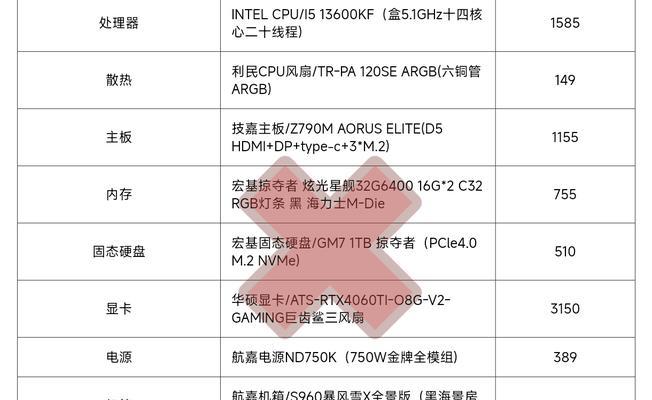
三、使用系统信息工具
在Windows系统中,还可以使用系统信息工具(Msinfo32)来查看更全面的配置信息。
1.在开始菜单中搜索“Msinfo32”并打开。
3.在左侧菜单中,可以进一步查看硬件资源、组件和软件环境的详细信息。

四、使用第三方软件
除了系统自带的工具外,使用第三方软件也可以查看电脑配置。此类软件往往能提供更为直观和详细的硬件信息。
1.一些常见的第三方硬件检测软件包括CPU-Z、GPU-Z、Speccy等。
2.安装并运行这些软件后,它们会详细列出CPU、内存、显卡、硬盘等硬件的详细信息,有的甚至会提供温度监控等功能。
五、查看BIOS或UEFI
如果需要查看最底层的硬件信息,可以进入BIOS或UEFI设置查看。
1.重启电脑,在启动过程中按下F2、Del或特定的启动键(通常在电脑屏幕底部显示)进入BIOS或UEFI设置。
2.在BIOS或UEFI界面中,你可以查看到包括硬件型号、固件版本、启动顺序等详细信息。
六、常见问题与实用技巧
常见问题
1.为什么我的电脑配置显示不出来?
可能是驱动未安装或系统问题导致的。尝试更新驱动或重启电脑,必要时进行系统修复。
2.查看配置后发现硬件与官方规格不符,怎么办?
这可能是由于电脑厂商对硬件进行了定制,或者是驱动或系统识别错误。可以尝试更新相关驱动,或联系厂商客服咨询。
实用技巧
1.了解硬件型号有助于升级和维护。
知道你的硬件型号,可以帮助你选购兼容的升级部件,或在遇到故障时提供准确信息。
2.定期检查硬件健康状况。
使用如CPUZ、GPUZ等工具监控硬件温度,防止过热导致的硬件损坏。
七、
通过本文介绍的方法,无论是初学者还是有经验的用户,都可以方便地查看自己电脑的详细配置信息。了解这些信息对维护和优化电脑性能至关重要。不要忘记,定期检查和了解硬件状态是保持电脑运行稳定的秘诀之一。
本文链接:https://www.zuowen100.com/article-9618-1.html
下一篇:投影仪墙壁拆卸步骤是什么?

